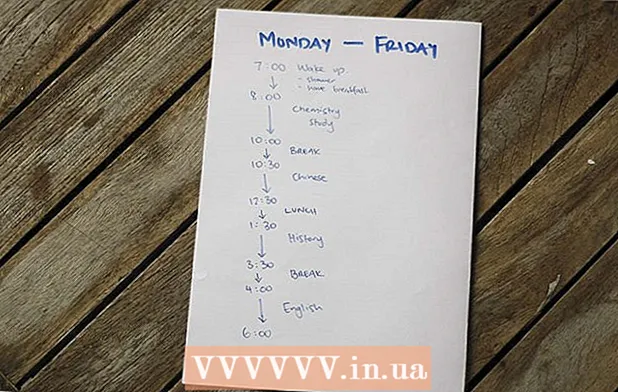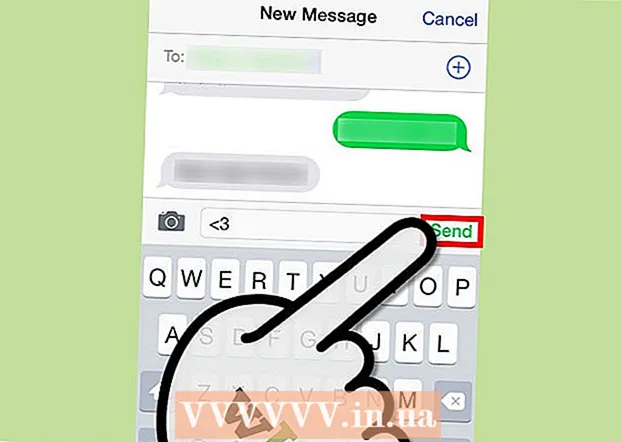Муаллиф:
Frank Hunt
Санаи Таъсис:
19 Март 2021
Навсозӣ:
2 Июл 2024

Мундариҷа
- Ба қадам
- Усули 1 аз 3: Файли тасвириро хурдтар кунед
- Усули 2 аз 3: Тасвирро калон кунед
- Усули 3 аз 3: Тасвирро калонтар кунед (Windows 7)
Баъзан шумо паёме мегиред, ки тасвирро тағир додан лозим аст, то ин тасвирро бор кунед. Ба шумо лозим аст, ки тасвирҳоро калонтар ё хурдтар кунед ё андозаи файлро бе зарар ба сифат зиёд кунед.
Ба қадам
Усули 1 аз 3: Файли тасвириро хурдтар кунед
 Тасвирро бо истифодаи нармафзори таҳриркунии тасвир фишор диҳед. Яке аз роҳҳои зудтарини кам кардани андозаи файли тасвир фишурдани он ба шакли дигари файл мебошад. Файли худро дар барномаи таҳриркунии тасвир кушоед (ҳатто Paint низ иҷро мекунад) ва онро ҳамчун навъи файли фишурдашуда захира кунед. Усули беҳтарини фишурдашавӣ барои тасвир JPG мебошад.
Тасвирро бо истифодаи нармафзори таҳриркунии тасвир фишор диҳед. Яке аз роҳҳои зудтарини кам кардани андозаи файли тасвир фишурдани он ба шакли дигари файл мебошад. Файли худро дар барномаи таҳриркунии тасвир кушоед (ҳатто Paint низ иҷро мекунад) ва онро ҳамчун навъи файли фишурдашуда захира кунед. Усули беҳтарини фишурдашавӣ барои тасвир JPG мебошад. - JPG андозаи файлро хурдтар мекунад, аммо сифатан паст мешавад. Аксари нармафзори таҳриркунии тасвирҳо, ба монанди Photoshop, имконият медиҳанд, ки сифати JPG бояд нишон дода шавад. Сифат пасттар аст, андозаи файл хурдтар мешавад.
- Ҳар вақте, ки тасвири JPG минбаъд фишурда мешавад, сифат бадтар мешавад.
- Якчанд барномаҳо ва хидматҳои онлайн мавҷуданд, ки метавонанд тасвирҳоро бидуни насб кардани маҷмӯаи пурраи таҳриркунандаи тасвир фишор диҳанд.
 Андозаи тасвирро танзим кунед. Тасвирро дар барномаи таҳриркунии тасвир кушоед. Ранг хуб аст, аммо шумо инчунин метавонед нармафзори пешрафтаро, ба монанди Photoshop, истифода баред. Пас аз бор кардани тасвир, аз менюи Тасвир тағиротро тағир диҳед (ё Андозаи тасвир). Ин равзанаи Андозаи тасвирро мекушояд.
Андозаи тасвирро танзим кунед. Тасвирро дар барномаи таҳриркунии тасвир кушоед. Ранг хуб аст, аммо шумо инчунин метавонед нармафзори пешрафтаро, ба монанди Photoshop, истифода баред. Пас аз бор кардани тасвир, аз менюи Тасвир тағиротро тағир диҳед (ё Андозаи тасвир). Ин равзанаи Андозаи тасвирро мекушояд. - Боварӣ ҳосил кунед, ки таносуби андозаи тасвирро бо санҷиши қуттиҳои мувофиқ нигоҳ доред.
- Параменти Фоизро интихоб кунед ва кам кардани тасвирҳои худро бо қадамҳои хурд оғоз кунед. Масалан, 100 -ро бо 90 иваз кунед, то тасвирро 10% коҳиш диҳед. То он даме, ки тасвир андозаи дилхоҳ бошад, инро такрор кунед.
- Агар тасвир хурдтар шавад, сифат паст мешавад. Ин махсусан вақте пайдо мешавад, ки шумо кӯшиш мекунед тасвирро ба андозаи аввалааш баргардонед.
 Тасвирро бо Microsoft Office фишурда кунед. Барои ин ба шумо Office 2010 ё пештар лозим аст (ин хусусият дар Office 2013 хориҷ карда шудааст). Расмро бо Microsoft Office 2010 Picture Manager кушоед. Менюи Расмро клик кунед ва Суратҳоро пахш кунед. Танзими фишурдаро аз рӯйхати имконоти қуттии рост интихоб кунед:
Тасвирро бо Microsoft Office фишурда кунед. Барои ин ба шумо Office 2010 ё пештар лозим аст (ин хусусият дар Office 2013 хориҷ карда шудааст). Расмро бо Microsoft Office 2010 Picture Manager кушоед. Менюи Расмро клик кунед ва Суратҳоро пахш кунед. Танзими фишурдаро аз рӯйхати имконоти қуттии рост интихоб кунед: - "Ҳуҷҷатҳо" андозаи тасвирро каме коҳиш медиҳад ва барои дохил кардани тасвир ба ҳуҷҷати Word пешбинӣ шудааст. "Веб-саҳифаҳо" тасвирро бештар коҳиш медиҳад ва андозаи файлро нисбат ба Ҳуҷҷатҳо хурдтар мекунад. "Паёмҳои почтаи электронӣ" аксро бештар коҳиш медиҳанд ва андозаи хурдтарини файлро ба вуҷуд меоранд. Тасвир ба таври назаррас хурдтар хоҳад буд.
- Ҳар се вариант илова ба андозаи файл андозаи воқеии тасвирро (пиксел) тағир медиҳанд.
Усули 2 аз 3: Тасвирро калон кунед
 Тасвирро дар барномаи таҳриркунии тасвир, ба монанди Photoshop, кушоед. Афзоиши тасвири воқеӣ ҳамеша боиси аз даст додани сифат ва афзоиши пикселатсия мегардад. Ягон имкон нест, ки тасвири JPG, PNG ё BMP-ро бидуни гум кардани сифат васеъ намоед.
Тасвирро дар барномаи таҳриркунии тасвир, ба монанди Photoshop, кушоед. Афзоиши тасвири воқеӣ ҳамеша боиси аз даст додани сифат ва афзоиши пикселатсия мегардад. Ягон имкон нест, ки тасвири JPG, PNG ё BMP-ро бидуни гум кардани сифат васеъ намоед.  Асбоби андозаи тасвирро кушоед. Шумо метавонед онҳоро дар менюи тасвири барномаи таҳририи худ пайдо кунед. Равзанае кушода мешавад, ки андозаи ҳозираи тасвирро нишон медиҳад.
Асбоби андозаи тасвирро кушоед. Шумо метавонед онҳоро дар менюи тасвири барномаи таҳририи худ пайдо кунед. Равзанае кушода мешавад, ки андозаи ҳозираи тасвирро нишон медиҳад.  Барои нигоҳ доштани таносуби тарафҳо, қуттиро қайд кунед. Ин кафолат медиҳад, ки дарозӣ ва паҳнӣ дар таносуби дуруст (таносуби тарафҳо) боқӣ мемонанд. Инчунин қуттии Resample -ро санҷед, ки пикселҳои бештар илова мекунад, то ки тасвир боқӣ монад.
Барои нигоҳ доштани таносуби тарафҳо, қуттиро қайд кунед. Ин кафолат медиҳад, ки дарозӣ ва паҳнӣ дар таносуби дуруст (таносуби тарафҳо) боқӣ мемонанд. Инчунин қуттии Resample -ро санҷед, ки пикселҳои бештар илова мекунад, то ки тасвир боқӣ монад.  Воҳидҳои худро аз пиксел ба фоиз иваз кунед. Дар равзанаи андозаи тасвир шумо метавонед қиматҳои муайянкардаи воҳидҳои ченкуниро тағир диҳед. Бо нобаёнӣ ин ба пиксел гузошта шудааст. Менюи афтандаро барои тағир додани ин ба Фоиз истифода баред.
Воҳидҳои худро аз пиксел ба фоиз иваз кунед. Дар равзанаи андозаи тасвир шумо метавонед қиматҳои муайянкардаи воҳидҳои ченкуниро тағир диҳед. Бо нобаёнӣ ин ба пиксел гузошта шудааст. Менюи афтандаро барои тағир додани ин ба Фоиз истифода баред.  Тасвирро то 10% калон кунед. Шумо инро бо роҳи аз 100% то 110% зиёд кардани он анҷом медиҳед. OK ро пахш кунед. Андозаи тасвир каме меафзояд ва шумо мушоҳида мекунед, ки тасвир каме доғтар мешавад.
Тасвирро то 10% калон кунед. Шумо инро бо роҳи аз 100% то 110% зиёд кардани он анҷом медиҳед. OK ро пахш кунед. Андозаи тасвир каме меафзояд ва шумо мушоҳида мекунед, ки тасвир каме доғтар мешавад. - То он даме, ки андозаи тасвир дар муқоиса бо коҳиши сифат қобили қабул бошад, такрор кунед. Дар баъзе мавридҳо, тасвир хеле ғалладона мешавад ва барои истифода қобили истифода нест ва шумо наметавонед онро бе бадтар кардани он васеъ кунед. Бо тасвири худ озмоиш кунед, то вақте ки шумо тавозуни қобили қабул байни андоза ва сифатро пайдо кунед.
Усули 3 аз 3: Тасвирро калонтар кунед (Windows 7)
 Ба тасвире, ки калон кардан мехоҳед, равед. Шумо ба файл маълумоти матнӣ илова мекунед, то файл дар диски сахт ҷойгоҳи бештаре ишғол кунад. Ин усул танҳо бо файлҳои JPG кор мекунад, на файлҳои PNG.
Ба тасвире, ки калон кардан мехоҳед, равед. Шумо ба файл маълумоти матнӣ илова мекунед, то файл дар диски сахт ҷойгоҳи бештаре ишғол кунад. Ин усул танҳо бо файлҳои JPG кор мекунад, на файлҳои PNG. - Илова кардани матн ба файли тасвир ба сифати тасвир ҳеҷ таъсире надорад.
 Тасвирро бо тугмаи рости муш пахш кунед ва Хусусиятҳоро клик кунед.
Тасвирро бо тугмаи рости муш пахш кунед ва Хусусиятҳоро клик кунед. Ҷадвали Тафсилотро клик кунед.
Ҷадвали Тафсилотро клик кунед. Дар майдонҳои матни мувофиқ чизе нависед. Ин метавонад унвон, мавзӯъ, барчаспҳо, шарҳ, муаллифон ва ғайра бошад. Чӣ қадаре ки шумо матн илова кунед, ҳамон қадар калонтар хоҳад буд.
Дар майдонҳои матни мувофиқ чизе нависед. Ин метавонад унвон, мавзӯъ, барчаспҳо, шарҳ, муаллифон ва ғайра бошад. Чӣ қадаре ки шумо матн илова кунед, ҳамон қадар калонтар хоҳад буд.  Apply -ро клик кунед. Матни нав дар тасвир сабт карда мешавад ва шумо мебинед, ки андозаи нав чӣ гуна аст дар ҷадвали Умумӣ. Файл бояд якчанд КБ зиёд мешуд.
Apply -ро клик кунед. Матни нав дар тасвир сабт карда мешавад ва шумо мебинед, ки андозаи нав чӣ гуна аст дар ҷадвали Умумӣ. Файл бояд якчанд КБ зиёд мешуд.